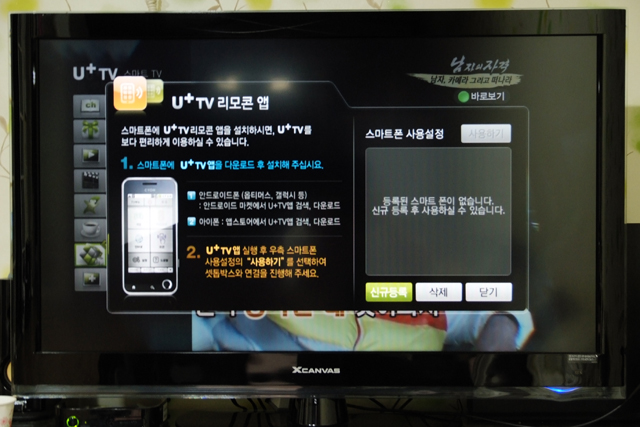스마트 TV가 있습니다.(스마트한 TV 말구요)
이 TV는 인터넷도 되고 트위터, 스카이프가 됩니다. TV로 말이죠. 또한, 스마트폰처럼 애플리케이션을 다운받아 게임을 즐길 수도 있습니다. 이전처럼 멍하니 화면만 바라보고 있는 것이 아니라 내가 주인이 되어 주도적으로 원하는 프로그램만을 볼 수도 있습니다.
물론 이 기능을 이용하기 위해서는 스마트 TV를 따로 구입해야 합니다. 가격? 아직 비쌉니다! 더욱이 초기단계로 좀 더 지켜봐야 할 시점이고 말이죠.
그렇다면 스마트 TV를 이용해보고 싶은데 어떻게 해야 할까요?
LGU+는 스마트 TV가 아닌 스마트한 TV를 만들어주는 Smart7 서비스를 진행하고 있습니다. Smart7은 IPTV 서비스를 받기 위해서 필요했던 셋탑박스(이하 STB)를 이용해 집에 있는 TV를 스마트한 TV로 바꿔주는 서비스입니다.
덧붙이면 기존 IPTV서비스에 인터넷을 이용하고 애플리케이션을 설치해서 다양한 놀이 꺼리를 제공하는 서비스입니다. 전혀 새로운 서비스라기 보다는 기존 IPTV 서비스에 더 다양한 기능을 넣은 것이라고 보시면 됩니다. 즉, 현재 U+ TV를 이용하는 분이시라면 교환신청을 통해 Smart7을 이용할 수 있습니다. 기존 IPTV 셋탑박스는 Smart7 기능을 이용할 수 없기에 셋탑박스 교환신청을 해야 합니다.
오늘은 Smart7 첫번째 리뷰로 Smart7을 편리하게 사용할 수 있도록 새롭게 내놓은 핑커마우스 리모컨을 소개해 볼까 합니다. 사실 스마트 TV는 물론 Smart7 모두 리모컨이 무엇보다도 중요하다고 할 수 있습니다. 리모컨으로 얼마나 편리하게 조작할 수 있느냐가 스마트한 TV를 더욱 빠르게 보급할 수 있는 하나의 방법될듯 합니다.
<얼마전 구글 TV를 공개하면서 함께 소개했던 노래방 모양의 리모컨이 비난과 비판의 대상이 된 것은 그만큼 TV에 있어 리모컨이 얼마나 중요한 부분을 차지하는지를 알수 있습니다.>

그러면 Smart7 리모컨을 소개해보겠습니다.
새롭게 소개된 Smart7 리모컨은 일반 리모컨에 핑거 마우스를 내장하여 조금 더 편리하게 이동할 수 있게 되었습니다. 이 핑거 마우스는 과거 LG 전자의 맥스폰에 내장된 방식으로 메뉴 이동 시 방향 이동과 선택 기능을 지원하며 인터넷 환경에서는 마우스 커서를 이동하는 역할을 담당합니다.
기존 리모컨은 방향키를 이동하기 위해서 여러번 눌러야 하는 번거로움이 있었지만 핑거 마우스를 담은 리모컨으로 변경함으로써 그 사용성을 대폭 높였습니다. 또 한가지 마음에 드는 것은 기존 LGU+ TV 리모컨은 전원 버튼이 하나밖에 없어서 TV를 끄기 위해선 TV 버튼을 누른 후 전원버튼을 눌러야 했고 셋탑박스를 끄기 위해서는 STB 버튼을 누른 후 전원 버튼을 눌러야 전원이 켜지거나 꺼졌습니다.
하지만 새롭게 나온 리모컨은 TV 전원과 U+TV 전원이 두개로 나눠져 있어 쉽게 끄고 켤수 있게 되었습니다. 별것 아니지만 사용하면서 너무 불편함을 느꼈기에 이번 개선된 점이 무척 마음에 듭니다.

확실히 메뉴간 이동하는데 핑거마우스는 편리합니다. 방향키를 누르고 선택버튼을 누를 필요없이 엄지손가락 하나로 이동하고자 하는 방향으로 밀어주기만 하면 되고 또 선택도 핑거 마우스 하나로 모두 해결됩니다. 단, 핑거 마우스를 통해한 조작은 빠르지만 Smart7 반응이 약간 씩 늦어 메뉴간 이동이나 선택이 화면에 늦게 적용됩니다. 차후 인식과 동작 속도를 조금 더 높였으면 합니다.
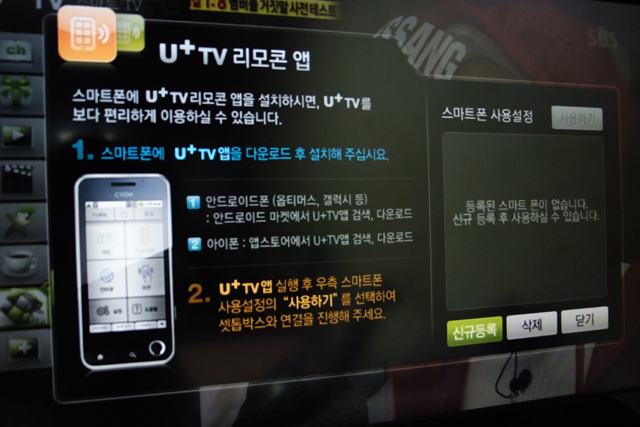
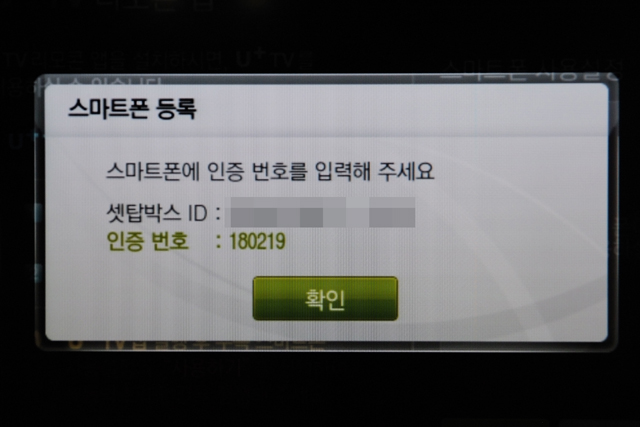
그리고 이 외에도 무척 마음에 드는 기능이 있습니다.
바로 아이폰, 갤럭시 S, 갤럭시 탭 등 스마트폰이나 태블릿 PC을 통해 U+TV앱을 설치하면 리모컨으로 활용할 수 있습니다. 과거 LG전자 3D TV 신제품을 소개하는 자리에서 리모컨을 따로 만들지 말고 요즘 많이 사용하는 스마트폰으로 리모컨을 대신하는 것은 어떨까 하는 의견이 있었는데 이를 바로 적용한듯 합니다.
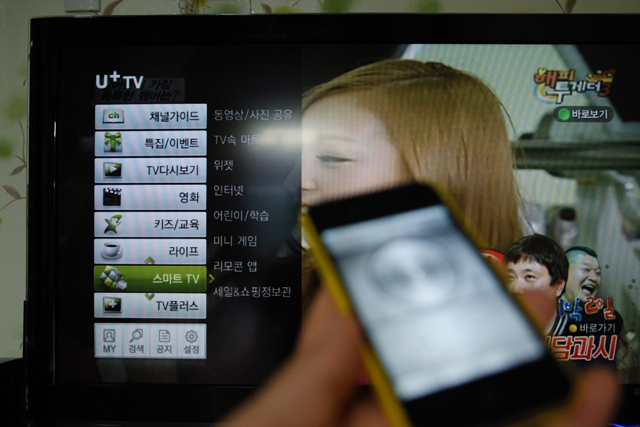
아이폰 iOS와 갤럭시 S 안드로이드를 모두 지원하는 U+TV는 무료 애플리케이션으로 쉽게 다운받아 설치할 수 있습니다. 설치 한 후 Smart7 STB와 연동을 시켜야 합니다.
STB 메뉴에서 스마트 TV --> 리모콘앱을 선택하면 기기 등록을 위한 방법과 등록 창이 뜹니다.
신규등록을 선택하면 비밀번호를 입력하라고 나옵니다. 비밀번호는 초기 0000으로 되어 있습니다. 비밀번호를 입력하면 현재 설치된 STB ID와 인증번호가 나옵니다.
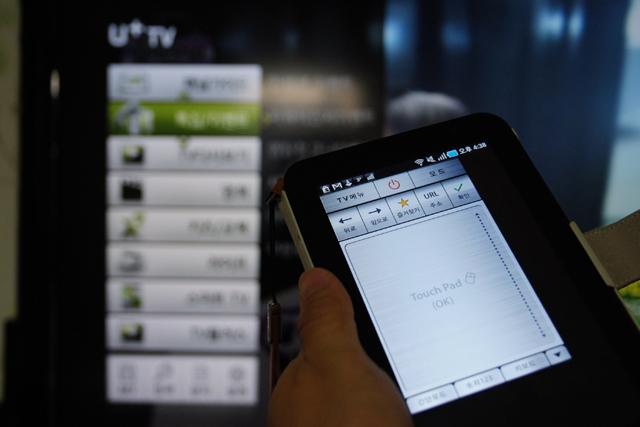
그런 다음 스마트폰이나 태블릿에 설치된 U+TV앱을 실행하면 자동으로 STB를 인식합니다. 인식된 STB를 선택한 후 인증번호를 입력하면 모두 완료됩니다.
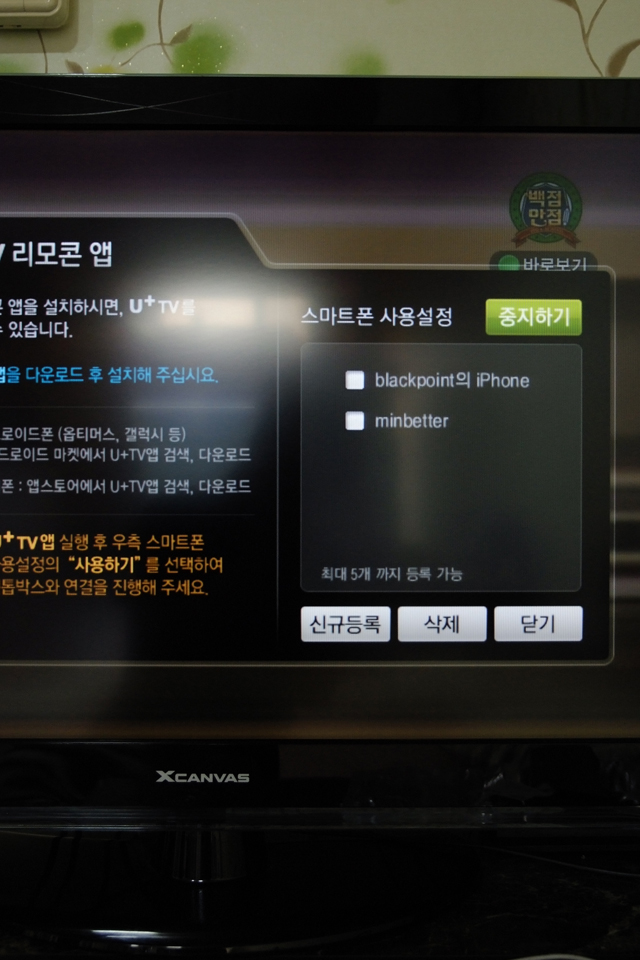
참고로 총 5대까지 등록이 가능하기에 적어도 리모컨이 없어져서 찾을 필요는 없을듯 합니다. 아니면 반대로 집 식구들 모두 스마트폰을 사용하고 TV는 한대 뿐이라면 채널 쟁탈전이 벌어질지도 모르겠습니다.
아래 동영상은 간단하지만 아이폰에 설치한 U+TV 앱으로 조작해본 영상입니다. 확인해 보세요.

확실히 편리합니다. 기본 제공되는 리모컨보다 스마트폰이 더욱 편리합니다. 터치기반이기에 더욱 직관적이며 인터넷 주소 입력이나 아이디 입력시 스마트폰 키패드를 통해 입력하는 것이 기본 리모컨을 통해 입력하는 것보다 훨씬 편리합니다. 특히 갤럭시 탭으로 사용했을 때 인터넷 사용시 제공하는 터치패드는 노트북에 들어가는 터치패드만큼 큰 화면을 제공하여 편리하게 이용할 수 있었습니다.

앞으로 스마트폰과 태블릿 PC가 더욱 보급된다고 했을때 리모컨을 이 녀석이 모두 담당하지 않을까 합니다.
Smart7 첫번째 리뷰로 Smart7에 대한 간략한 소개와 리모컨 그리고 U+TV에 대해 다뤄봤습니다. 다음에는 기존 IPTV와 차이점과 다양한 컨텐츠에 대해 다뤄보겠습니다. 기대해주세요.